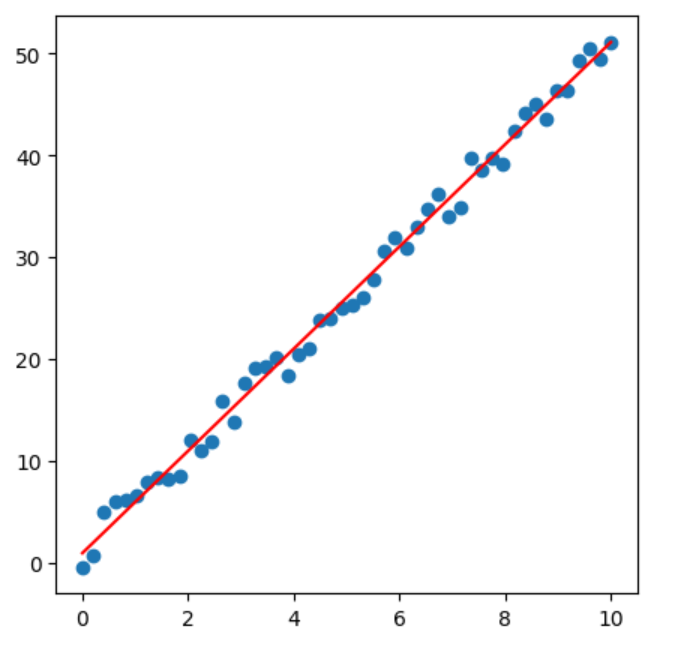目录
默认端口
更改端口
示例:更改 TCP 端口
示例:验证端口设置
远程连接测试
示例:使用 telnet 测试连接
配置防火墙
示例:Windows 防火墙设置
远程连接测试
示例:使用 telnet 测试连接

默认端口
- TCP/IP: 1433
- 命名管道 (Named Pipes): 不使用特定端口号,而是通过命名管道进行通信。
- 共享内存 (Shared Memory): 用于本地连接,也不使用特定端口号。
- Browser Service: 用于发现 SQL Server 实例,监听 UDP 1434 端口。
更改端口
端口可以被更改以适应特定的安全或网络需求。例如,如果 1433 端口已被其他服务占用,或者出于安全考虑希望使用非标准端口,则可以更改端口设置。
示例:更改 TCP 端口
- 打开 SQL Server Configuration Manager。
- 选择 SQL Server Network Configuration。
- 找到 Protocols for MSSQLSERVER(如果是实例,则为对应的实例名称),并选择 TCP/IP 协议。
- 右键点击 TCP/IP 并选择 Properties。
- 在 IP 地址选项卡中,找到 IPAll,并设置 TCP 动态端口或 TCP 静态端口。
- 若要使用静态端口,输入一个未被使用的端口号,如 1434。
- 若要使用动态端口,勾选“Enable TCP Dynamic Ports”并指定一个端口范围,如 50000 到 59999。
- 重启 SQL Server 服务。
示例:验证端口设置
远程连接测试
为了验证远程连接是否成功,可以使用 SQL Server Management Studio 或者命令行工具如 telnet 测试连接。
示例:使用 telnet 测试连接
- 使用 SQL Server Configuration Manager 或者 netstat 命令验证端口设置。
netstat -ano | find "LISTENING"配置防火墙
当更改了端口后,还需要确保相应的端口已添加到防火墙规则中,允许外部访问。
示例:Windows 防火墙设置
- 打开 Windows Defender 防火墙。
- 添加入站规则。
- 创建端口规则:
- 协议: TCP
- 端口: 如果更改过,则填写新端口号,例如 1434。
- 操作: 允许连接。
- 配置文件: 公共和专用。
- 应用规则
远程连接测试
为了验证远程连接是否成功,可以使用 SQL Server Management Studio 或者命令行工具如 telnet 测试连接。
示例:使用 telnet 测试连接
telnet [servername] [portnumber]例如:
telnet localhost 1434